
Bioscopen zijn soms te duur en filmwinkels kunnen je beschadigde filmbestanden verkopen. Dit is waarom iTunes stelt u in staat om films op zijn platform te kopen. Maar hoe doe je? film kopen op iTunes?
Dit is een veel voorkomende vraag, maar het is heel eenvoudig om een film te maken op iTunes, zolang je maar inlogt op je Apple-account met de juiste Apple ID. Koppel dan de betaalmogelijkheid aan je Apple account.
Je kunt er ook voor kiezen om een iTunes-film te kopen of te huren. Maar kopen is de beste optie omdat u de film kunt downloaden en opslaan in uw iTunes-bibliotheek. De prijs is afhankelijk van de kwaliteit van de film. U kunt de categorieën gebruiken die beschikbaar zijn in de iTunes-filmwinkel om naar de gewenste film te zoeken. Tv-programma's zijn ook beschikbaar op iTunes.
In dit artikel vindt u gedetailleerde procedures die u kunt gebruiken om films op iTunes te kopen en op te slaan in de digitale iTunes-bibliotheek. Deel twee van het artikel geeft je een manier om de gedownloade iTunes-film op je harde schijf op te slaan.
Inhoudsopgave Deel 1. Hoe film kopen op iTunes?Deel 2. Bonus: hoe M4V-bestanden naar andere formaten te converteren?Deel 3. Conclusie
Met de huidige wereldwijde gezondheidstoestand van COVID-19, kopen veel mensen liever films op iTunes in plaats van naar de bioscoop te gaan. Met iTunes kun je films, tv-programma's, apps, liedjes en vele andere dingen rechtstreeks in de applicatie kopen.
U kunt een film kopen en deze vervolgens downloaden en opslaan in de iTunes-bibliotheek. Of u kunt de film voor 24 uur huren. Als u echter een iTunes-film koopt, mag u deze alleen streamen in de iTunes-app. U kunt de film niet opslaan op uw harde schijf vanwege de DRM bescherming.
iTunes-filmbestanden komen binnen M4V videobestandsformaat dat DRM-beveiliging kan bevatten die u tegen ongeautoriseerd gebruik beschermt. M4V-formaat is een containerformaat voor iTunes- en Apple Music-apps. iTunes is gemaakt en ontwikkeld door Apple, maar is compatibel met andere besturingssystemen zoals Windows. Je kunt ook een film kopen op iTunes met een Windows-computer.
Voordat u een film op iTunes koopt, moet u een Apple ID hebben. Zorg ervoor dat u inlogt met uw originele Apple ID die u normaal gebruikt om toegang te krijgen tot Apple-services. Als je het niet hebt, kun je er gemakkelijk een maken. Als je een wolksymbool naast een film ziet, weet dan dat je die film of dat tv-programma al hebt gekocht en dat je het kunt downloaden. Zorg er ook voor dat je de nieuwste versie van iTunes hebt, zodat je de meest recente films kunt kopen.
Met iTunes kunt u films in bundels kopen tegen een kleine vergoeding. U kunt kiezen uit SD- of HD-kwaliteit. De HD-versie is natuurlijk duurder dan de SD-kwaliteit. De kosten van SD-kwaliteit variëren tussen $ 10 en $ 15, terwijl dezelfde film in HD $ 5 meer kan kosten. Hieronder vindt u een procedure die u kunt gebruiken om films op Mac of Windows.
Stap 1. Start de iTunes-toepassing op uw mac- of Windows-computer. Zorg ervoor dat je de nieuwste versie van iTunes hebt.
Stap 2. Navigeer naar de linkerkolom en klik op "iTunes Store" en de applicatie opent de iTunes Store met muziek, films en apps.
Stap 3. Navigeer naar het bovenste menu en klik op "Films". En onmiddellijk wordt het gedeelte met films geopend met een lijst met films die te koop of te huur zijn. Als u een specifieke film wilt, kunt u ernaar zoeken in het zoekvak. Er zijn verschillende categorieën waaruit u kunt kiezen.
Stap 4. Klik op de film die je wilt kopen en de filmpagina wordt geopend. Deze pagina bevat details over de film, zoals de releasedatum, speelduur en andere specificaties. Je krijgt ook het plotoverzicht en een gratis trailer.
Stap #5. Navigeer naar de onderkant van de filmafbeelding en je zult twee knoppen vinden. "Film kopen" & "Film huren". Klik op de knop "Film kopen" en u kunt de film downloaden naar uw iTunes-bibliotheek.
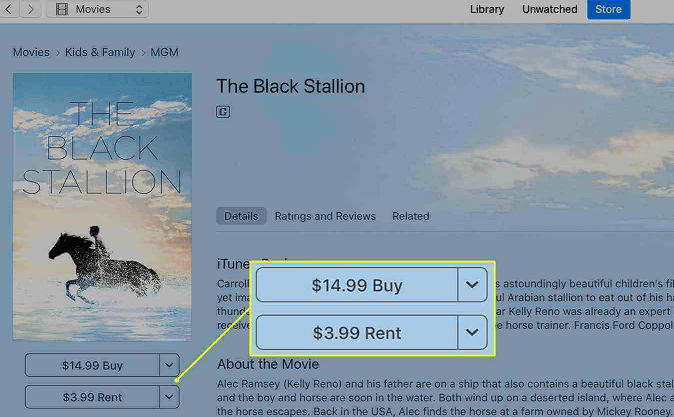
Ja, u kunt films kopen op iTunes en deze downloaden naar de iTunes-bibliotheek. Maar toch moet je de gekochte film streamen omdat iTunes M4V-videobestanden DRM-beveiliging hebben. Daarom kunt u uw gekochte iTunes-film niet opslaan op de lokale opslag. Dit is een uitdaging voor iTunes-gebruikers met beperkte internetverbindingen.
Maar de technologie staat aan hun kant, u kunt videoconversiesoftware en -toepassingen van derden gebruiken om de M4V-bestanden om te zetten in andere formaten die kunnen worden afgespeeld. U kunt elke andere mediaspeler gebruiken om het geconverteerde iTunes-filmbestand af te spelen.
Tegenwoordig zijn er verschillende videoconvertertoepassingen op de markt. Maar het beste is DumpMedia Video Converter. Deze app kan M4V-bestanden converteren naar elk gewenst uitvoerformaat. U kunt bijvoorbeeld: converteer uw M4V-bestand naar MP3. Het is gebruiksvriendelijk en kan een video van elke andere bron dan iTunes converteren. Het kan meer dan tien video's tegelijkertijd converteren met een hoge snelheid van ongeveer 6X. Het geeft u ook een uitvoerbestand van hoge kwaliteit zonder gegevensverlies.
Deze applicatie wordt een alles-in-één-converter genoemd omdat deze enkele bewerkingsfuncties heeft. Jij kan verbeter de videokwaliteit van SD naar HD voordat u het converteert. Het kan ook het audiogedeelte van de video bewerken. U kunt bijvoorbeeld de frequentie en het volume van de audio van de film aanpassen. Je kunt ook geluidseffecten toevoegen en sommige delen van de films eruit filteren. Hiermee kunt u ook ondertitels en audiotracks toevoegen.
Stap 1. Download en installeer het programma van de officiële website. Eenmaal geïnstalleerd, open het op uw computer.
Download gratis Download gratis
Stap 2. Voeg de door iTunes gedownloade film/films toe aan het programma.

Stap 3. Kies nu het gewenste uitvoerformaat uit de lijst. U kunt ook de map kiezen waarin het programma de geconverteerde bestanden zal opslaan.

Stap 4. Klik vervolgens op "Converteren" onderaan de pagina en het programma zal beginnen te werken.

Het is heel gemakkelijk om een film te kopen op iTunes, volg gewoon de procedure in deel één hierboven. Als je niet genoeg geld hebt, kun je ervoor kiezen om de film voor een tijdje te huren omdat het iets goedkoper is. Zelfs als u de iTunes-film koopt, kunt u deze vanwege de DRM-beveiliging niet op een andere mediaspeler afspelen.
Maar je kunt gebruiken DumpMedia Video Converter om uw bestanden te converteren en op uw harde schijf op te slaan. Het heeft een gratis proefperiode, verschillende abonnementsopties en een eenmalige aankoop. Als u het programma aanschaft, profiteert u van extra functies en gratis updates. Je kunt de app gebruiken om de video te personaliseren door watermerken en tekst toe te voegen.
